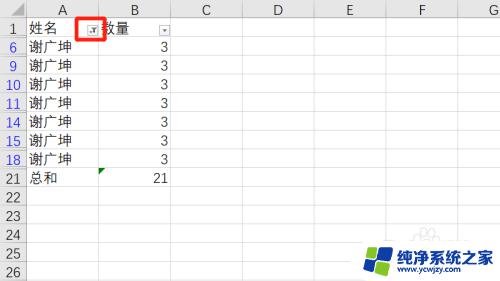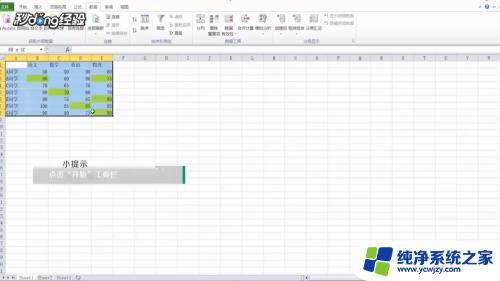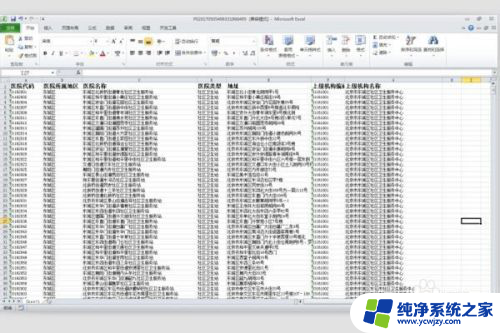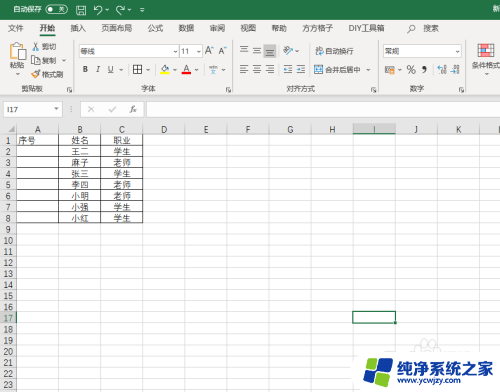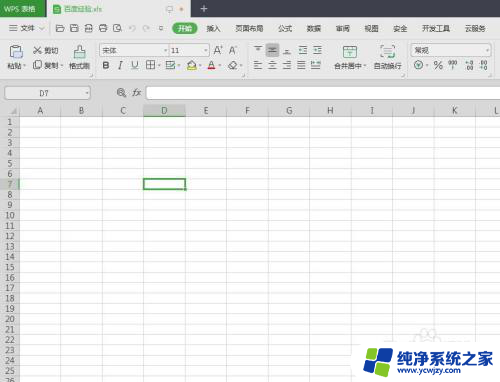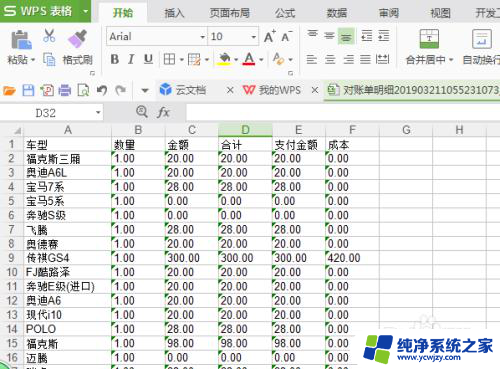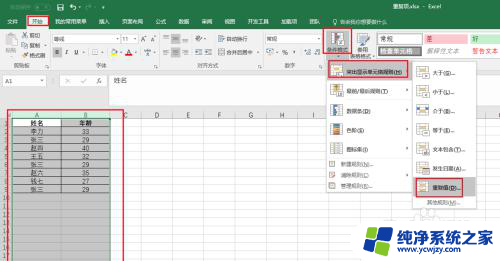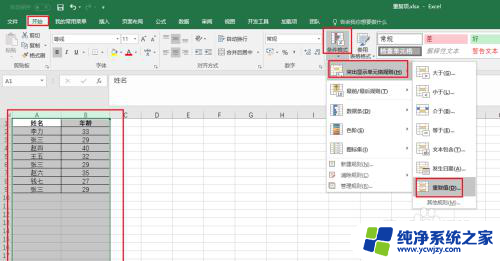excel如何添加筛选内容 excel筛选添加新内容步骤
更新时间:2023-06-09 12:08:47作者:jiang
excel如何添加筛选内容,Excel是一款广泛使用的电子表格软件,可以轻松处理大量数据,在Excel中,筛选是一种快速有效的方式来过滤和显示数据。在使用Excel时,你是否遇到过需要添加新的筛选内容的情况呢?不用担心下面将为大家介绍如何在Excel中添加新的筛选内容的具体步骤。
操作方法:
1.首先是打开一个输入简单数据的excel表格
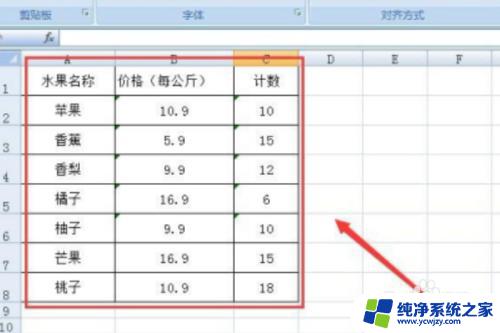
2.然后选中需要筛选的单元格,点击菜单栏里的“数据”选项,选择“筛选”
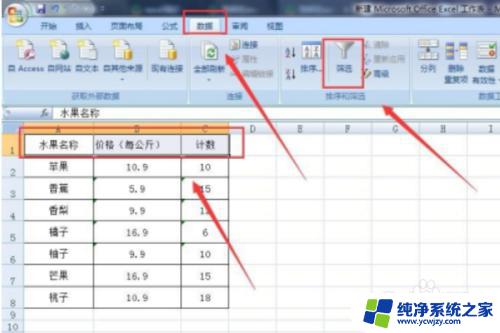
3.选择的单元格右边就会出现一个倒三角的符号

4.你可以根据需要勾选部分数据,也可以进行设置和筛选内容。下面以自定义筛选为例
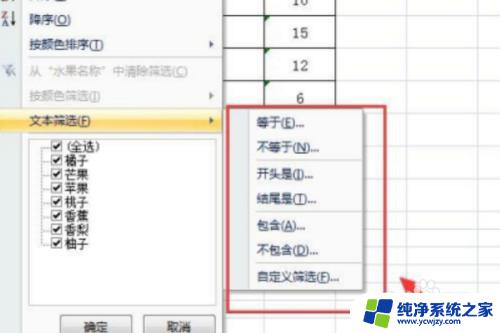
5.点击自定义选择,在对话框中设置价格等于16.9的条件,点击确定


以上是关于如何添加筛选内容的全部内容,如果你也遇到了这种情况,可以参照本文提供的方法解决,希望这篇文章能对你有所帮助。